Seja usando o Windows 10, um Chromebook, um iPad, um smartphone ou uma plataforma Linux, todos nós usamos um navegador. Enquanto pudermos acessá-lo, poderemos utilizar todos os sites e aplicativos da web de que precisarmos.
Eu ajudei várias pessoas que têm dificuldade em navegar pelos vários botões e telas do computador que estão usando, especialmente o Windows 10, pois são o grupo de usuários com quem estou mais próximo. Muitos deixam seus computadores ligados o tempo todo para que não tenham que descobrir como voltar aos sites que freqüentam.
Eles ligam seus computadores e procuram abrir um navegador e então começam para pesquisar na internet. Eu comecei a pensar outro dia, e se eles pudessem simplesmente ligar o computador e ter o navegador aberto e ter todos os sites com os quais se sentem confortáveis imediatamente disponíveis para eles com um único clique rápido. Afinal, quando o Windows 10 é inicializado, vários aplicativos fazem parte da rotina de inicialização. Podemos dar uma olhada neles abrindo o Gerenciador de Tarefas ( Ctrl + Shift + Esc ) e clicando na guia Inicializar . Isso exibe todos os aplicativos configurados para iniciar durante o processo de inicialização do Windows 10.
Nota : Se não houver guias, no canto inferior esquerdo clique em Mais detalhes.
Não seria legal ser capaz de adicionar a abertura de um navegador à lista de inicialização de aplicativos?
Google Chrome
Depois de algumas pesquisas, descobri que a Microsoft realmente tem uma solução para minha dúvida. E acabou sendo uma coisa simples de fazer.
Win + Q > digite o nome do aplicativo que deseja iniciar automaticamente.
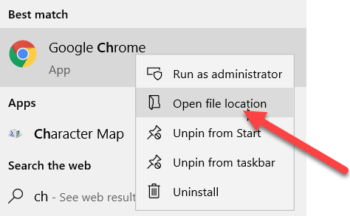
Em Melhor correspondência, clique com o botão direito do mouse no aplicativo e clique em Abrir local do arquivo .
Nota : Nem todos os aplicativos podem ser adicionados à pasta de inicialização. Se não houver uma seleção “Abrir…” na lista, você não poderá adicionar esse aplicativo à pasta de inicialização.
O gerenciador de arquivos será aberto com o aplicativo selecionado em seu local.
Win + R e digite s hell: startup e cl ick OK . Isso abre a pasta de inicialização em uma janela do Explorador de arquivos.
Copie e cole o atalho selecionado para o aplicativo na pasta de inicialização.
Agora será aberto sempre que o computador inicializar. Se quiser impedir que ele abra na inicialização, abra a guia de inicialização do Gerenciador de Tarefas e clique em Desativar. O aplicativo permanecerá na lista de inicialização, mas não será mais aberto automaticamente.
Ao adicionar atalhos à barra do navegador, posso fornecer a qualquer nível de usuário do Windows uma maneira fácil de acessar todos os seus sites importantes. Posso até configurar o navegador para abrir alguns deles em guias assim que o navegador for aberto.
Observação : se a barra do navegador não for exibida, pressione Ctrl + Shift + B para ativá-la e desativá-la.
Opções de energia
Então Eu defino suas opções de energia para desligar quando pressionam o botão liga/desliga ou fecham o e tampa em seu laptop. Um toque no botão Liga/Desliga para iniciar e um toque no mesmo botão para desligar. Simples.
(Nota do editor: o as etapas acima podem ser seguidas para qualquer navegador instalado de sua escolha.)
Espero que isso possa ajudá-lo com alguns de seus amigos e familiares que não são o usuário avançado que você é.
Dick
ARTIGO RELACIONADO:
